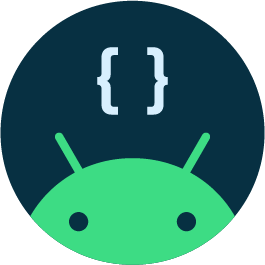Android TV
Crie apps para os usuários conhecerem o conteúdo imersivo do seu app na tela grande. Os usuários podem descobrir suas recomendações de conteúdo na tela inicial. A biblioteca Leanback fornece APIs para ajudar você a criar uma ótima experiência de usuário para um controle remoto.
Criar apps para TV
Para que o app funcione bem em TVs, crie novos layouts que ofereçam uma visão clara e perceptível a três metros de distância e uma navegação simples que funcione com apenas um controle direcional e um botão de seleção.
Android 14 para TV
O Android 14 para TV ativa o modo picture-in-picture em dispositivos compatíveis e adiciona as melhorias do Android 13 aos dispositivos de consumo compatíveis.
Recomendar conteúdo na tela inicial
Ajude os usuários a descobrirem o conteúdo do seu app criando recomendações que apareçam em um ou mais canais na tela inicial.
Android na TV
Design
A interface do usuário da Android TV fornece a base de lançamento para a experiência de tela grande do seu app. É importante entender como seu app é apresentado na interface do usuário principal e como ele pode ajudar os usuários a acessar rapidamente o conteúdo pretendido.
Últimas notícias
Últimos vídeos
Em destaque
Postagens do blog
Leia mais sobre o desenvolvimento para Android TV no nosso blog. Basta pesquisar por "Android TV".